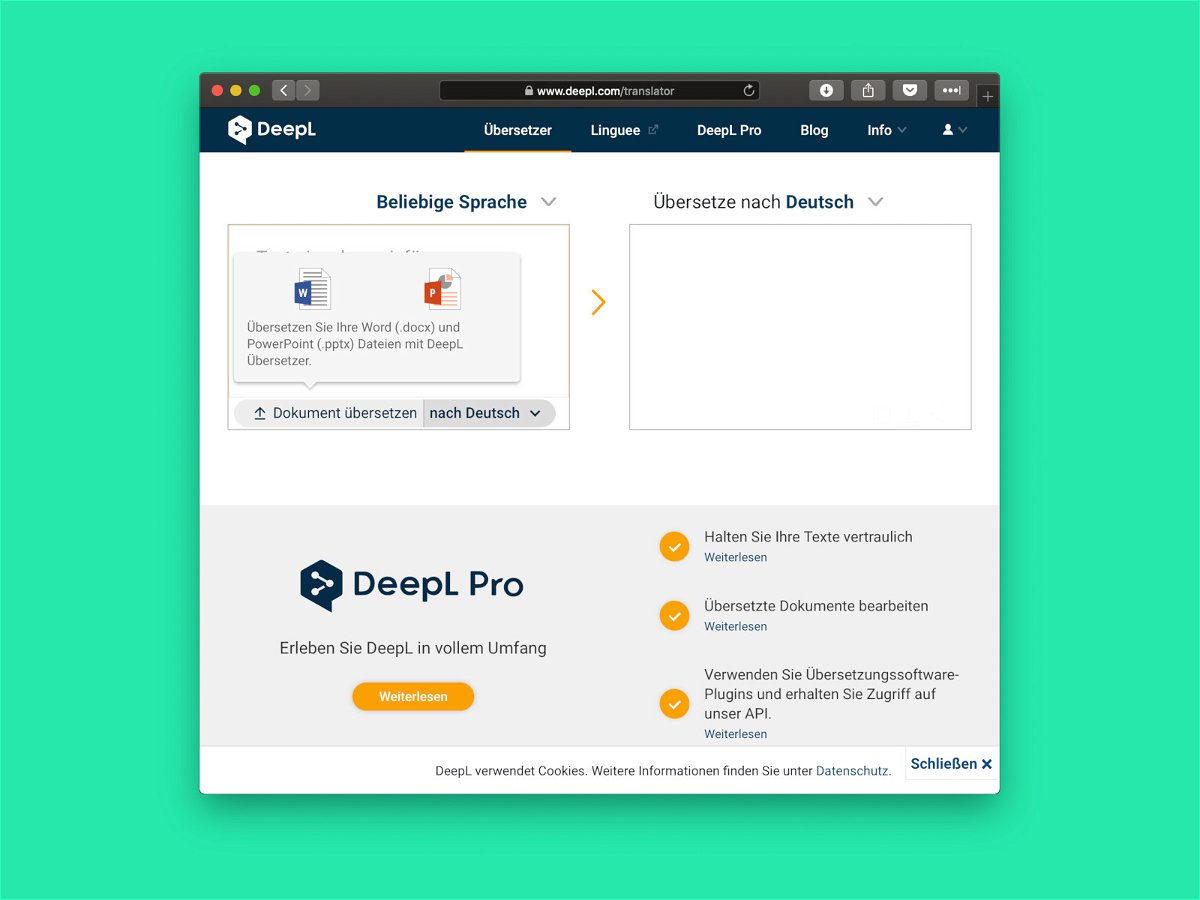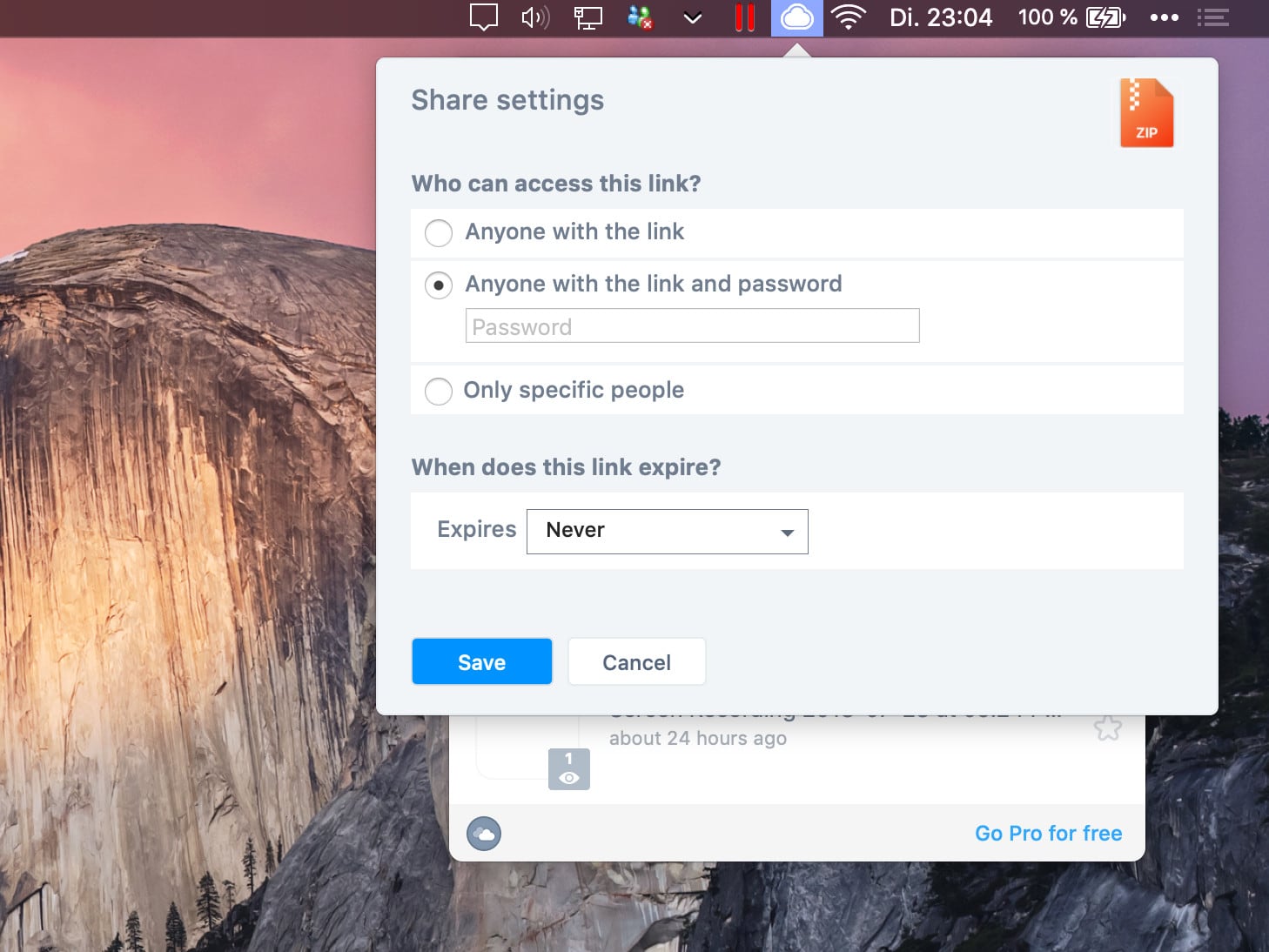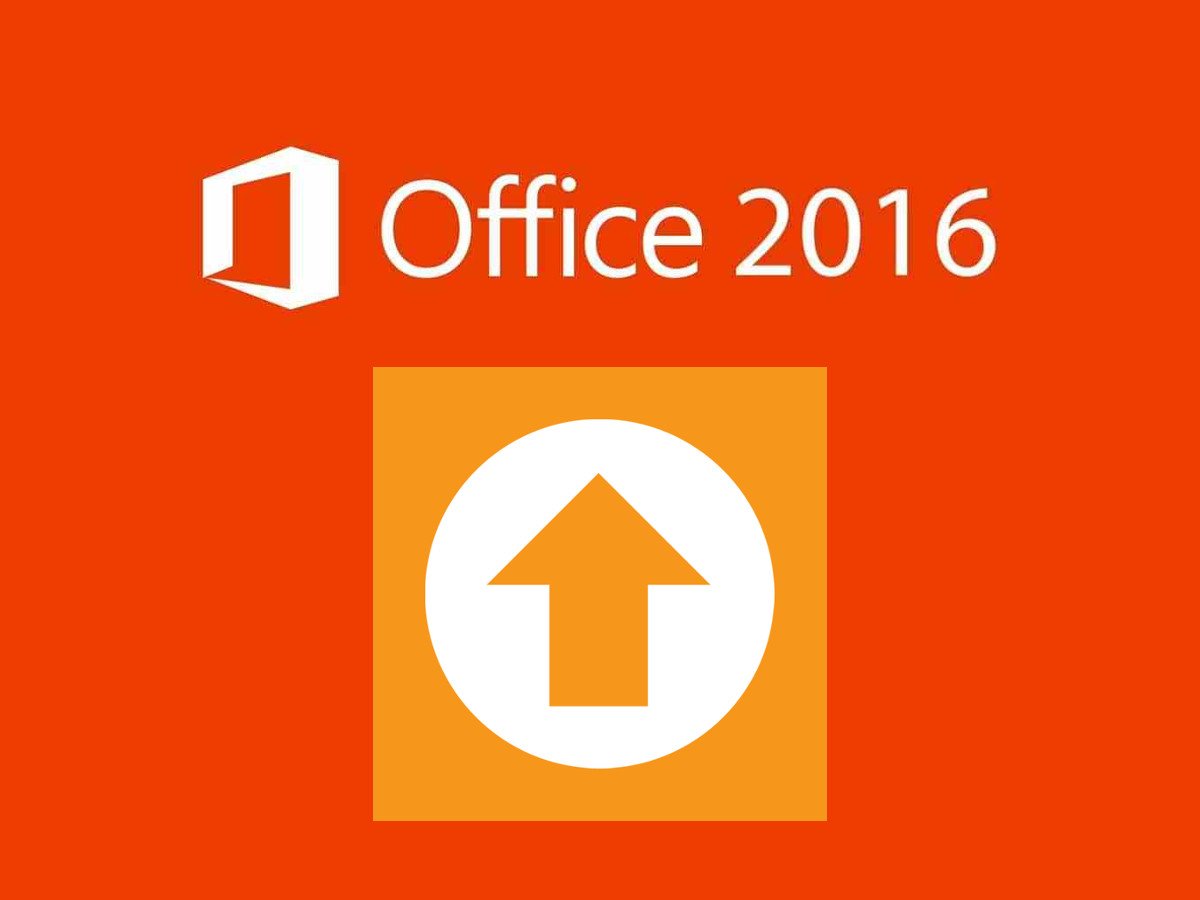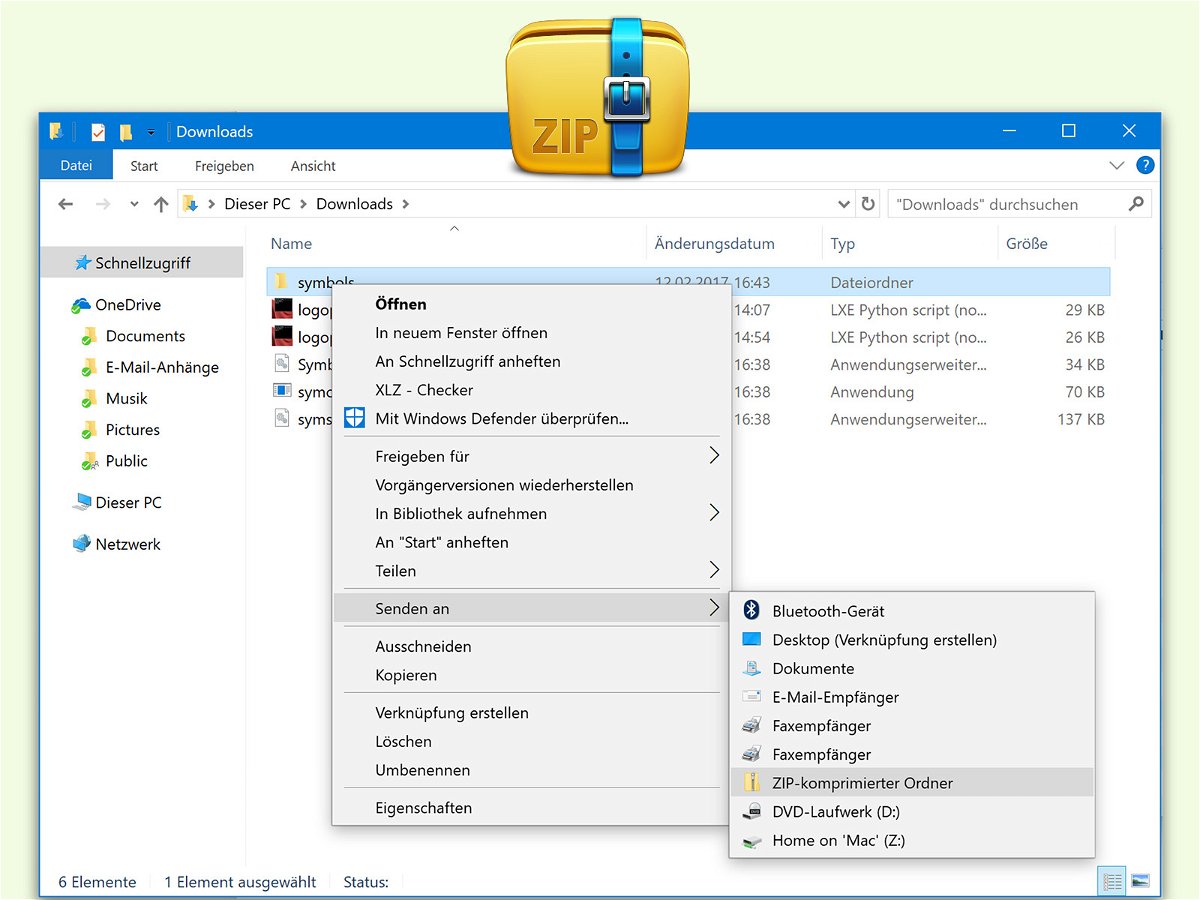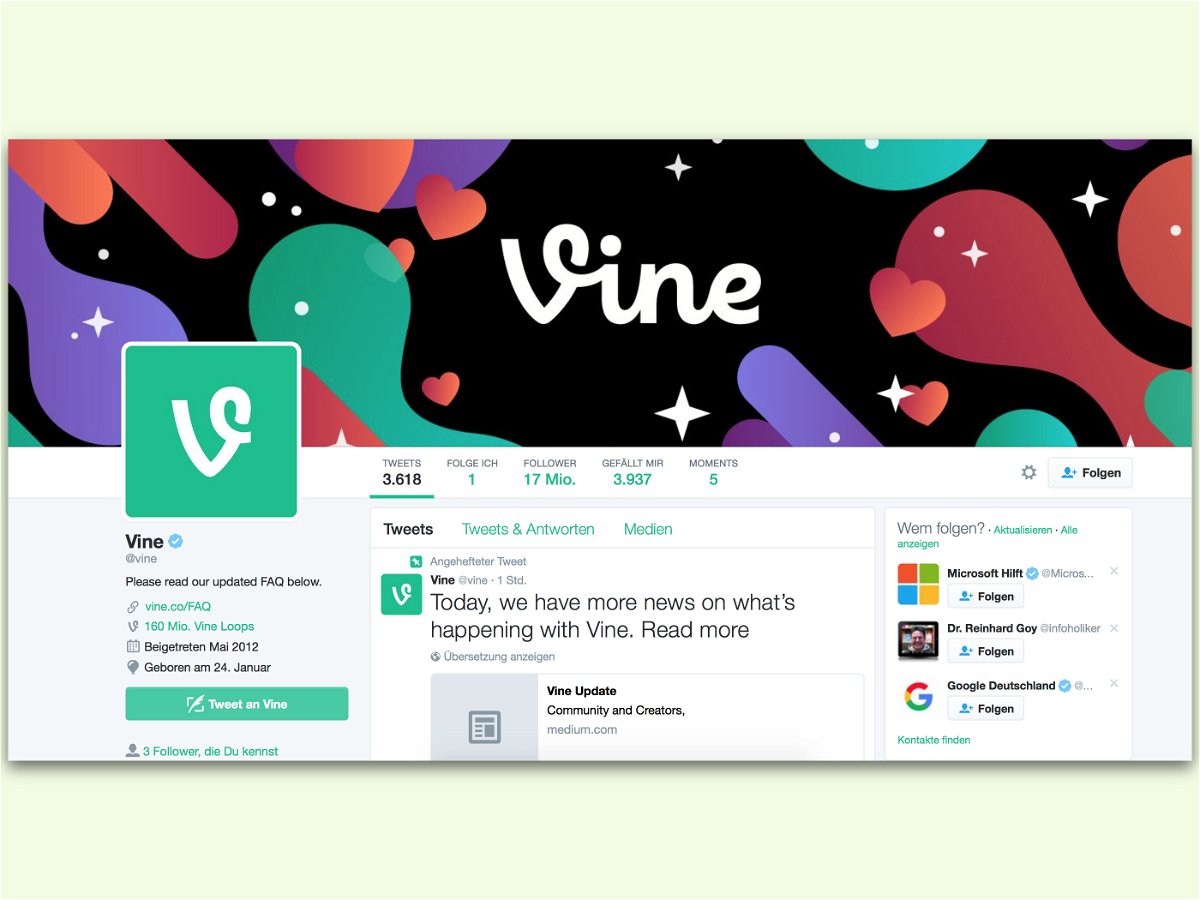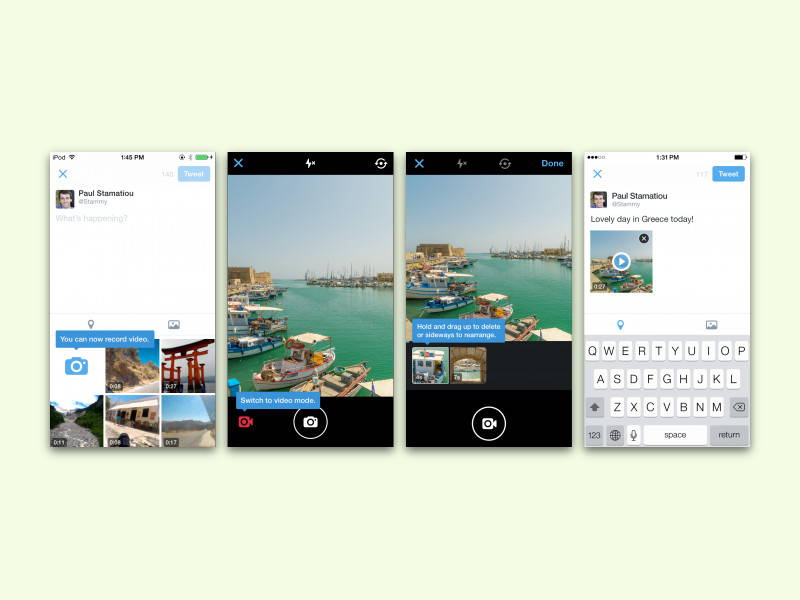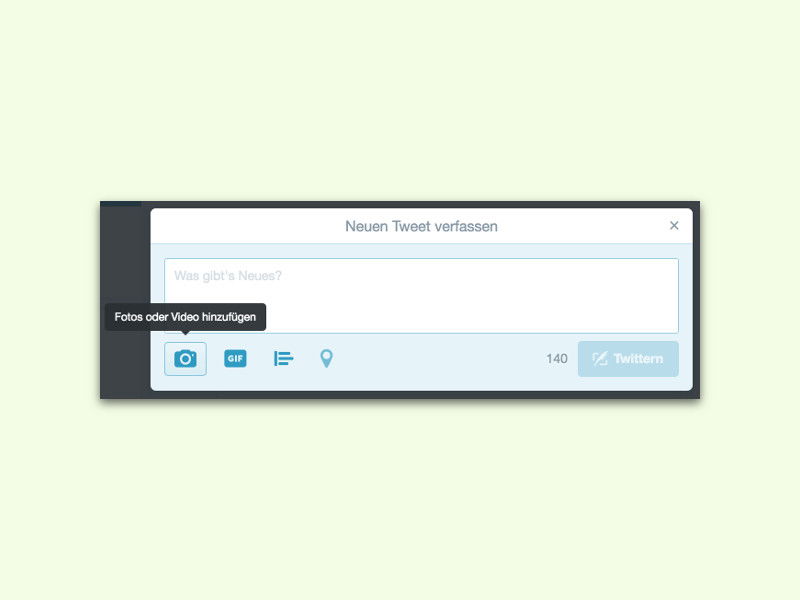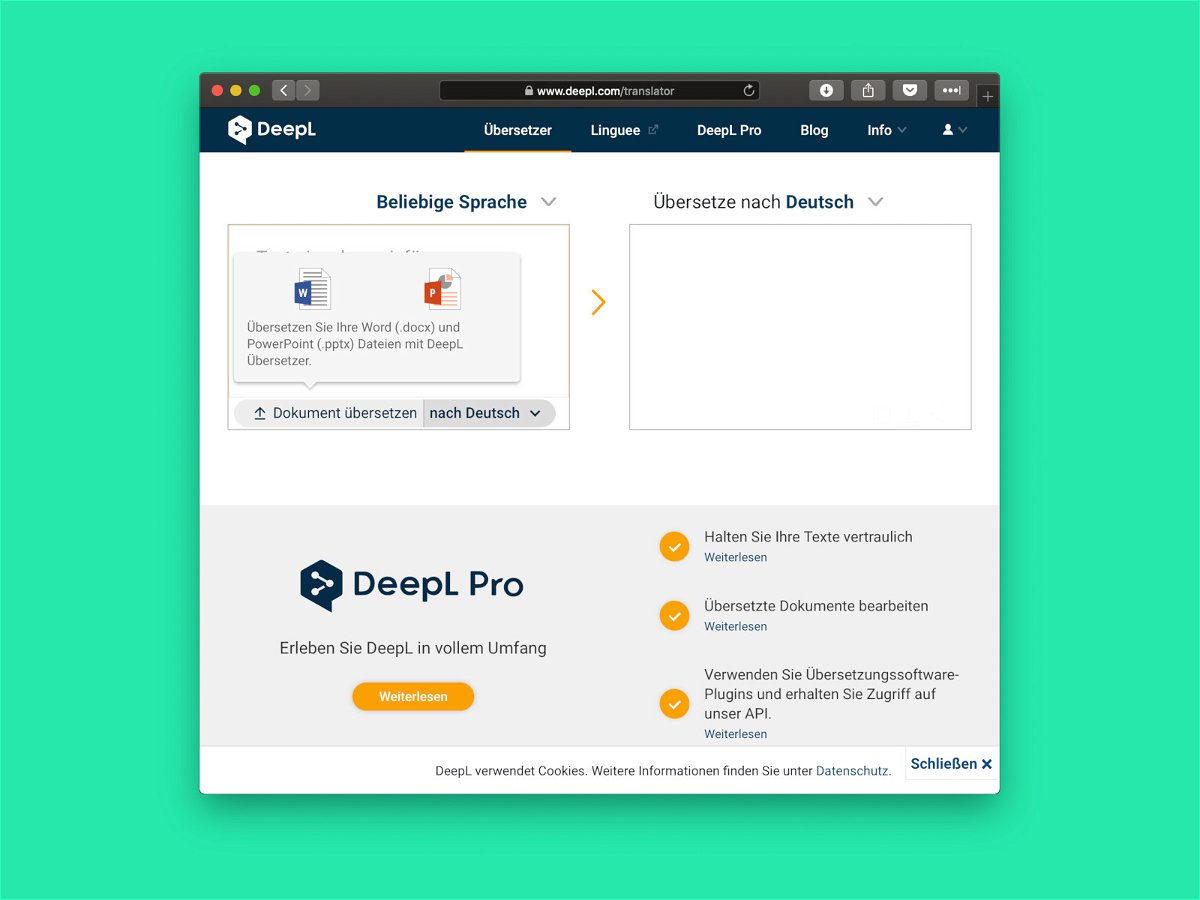
24.09.2018 | Office
Erhält man eine Word-Datei auf Englisch oder in einer anderen Sprache, muss man nicht den Text kopieren und über Google Translate übersetzen. Eine viel bessere Übersetzung liefert ein kostenloser Online-Dienst. Weiterer Vorteil: Das Layout bleibt erhalten.
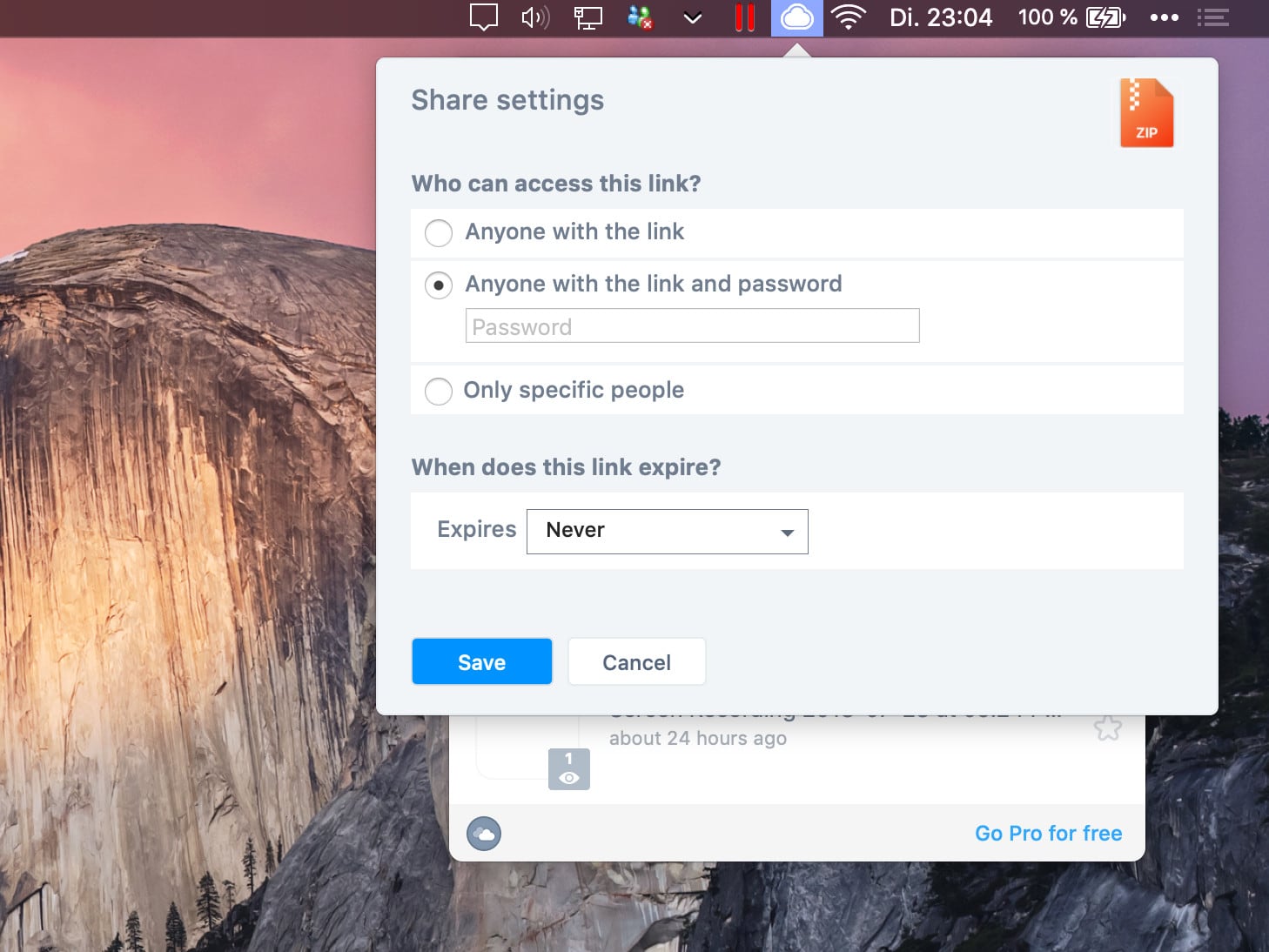
24.07.2018 | Internet
Über den Web-Dienst CloudApp lassen sich Dateien, Dokumente und Filme bequem hochladen und mit einem Link an andere verschicken. Das funktioniert ähnlich wie bei Dropbox. Der Vorteil von CloudApp: Soll ein Link nur bestimmten Besuchern zugänglich sein, lässt er sich auf Wunsch mit einem Passwort schützen.

03.06.2018 | macOS
Über das Chat-Programm iMessage können Nutzer von Macs, iPhones und iPads sich miteinander unterhalten. Das Problem: Ein Gespräch auf einem Computer lässt sich nicht automatisch auch auf andere Geräte übertragen, wenn diese nicht gleichzeitig online sind. Möglich wird das, wenn der Chat-Verlauf in iCloud gesichert wird.
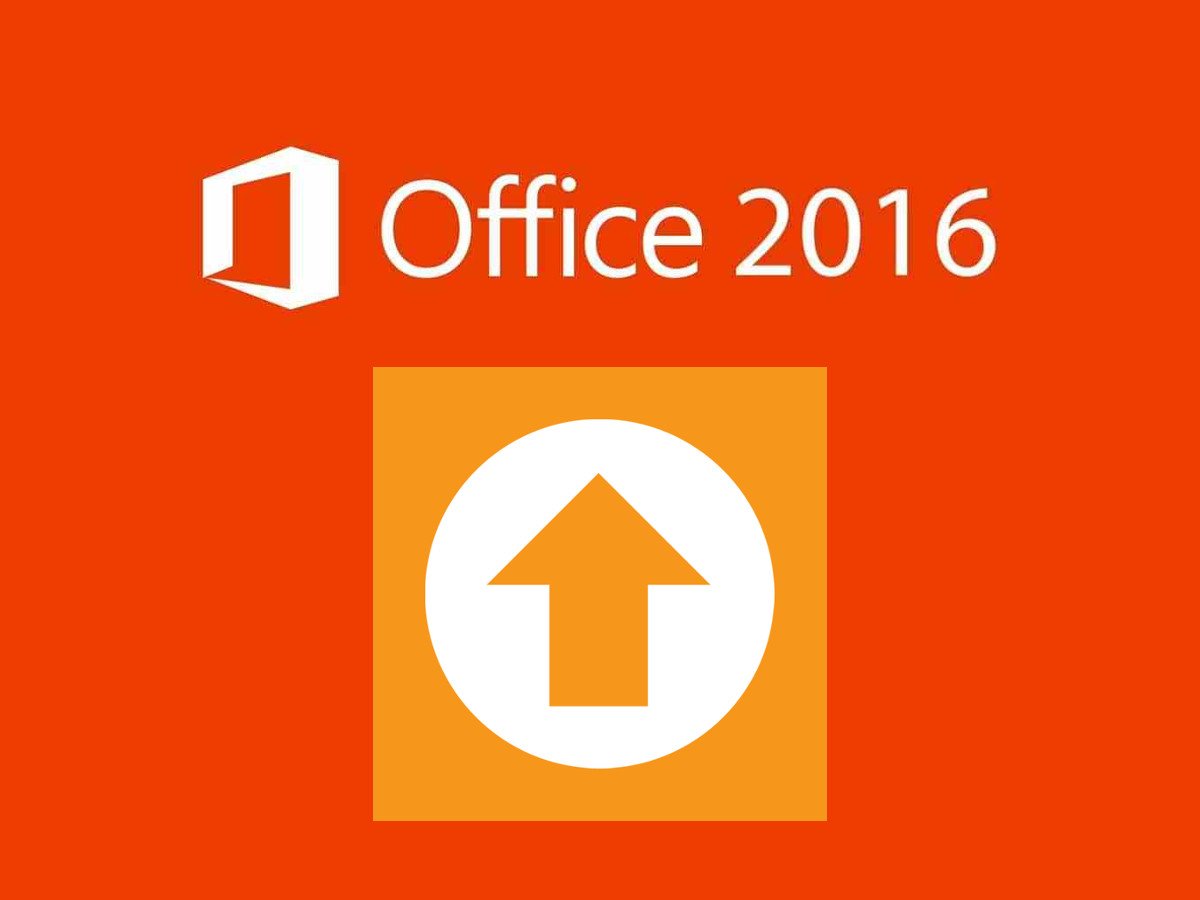
14.12.2017 | Office
Kommt auf dem eigenen Computer Microsoft Office zum Einsatz, erscheint bei jedem Öffnen eines Office-Programms unten rechts ein kleines Upload-Icon. Dahinter steckt das Microsoft Office Upload Center, das darauf wartet, Dokumente nach OneDrive hochzuladen. Wer den Dienst nicht braucht, kann das Symbol abstellen.
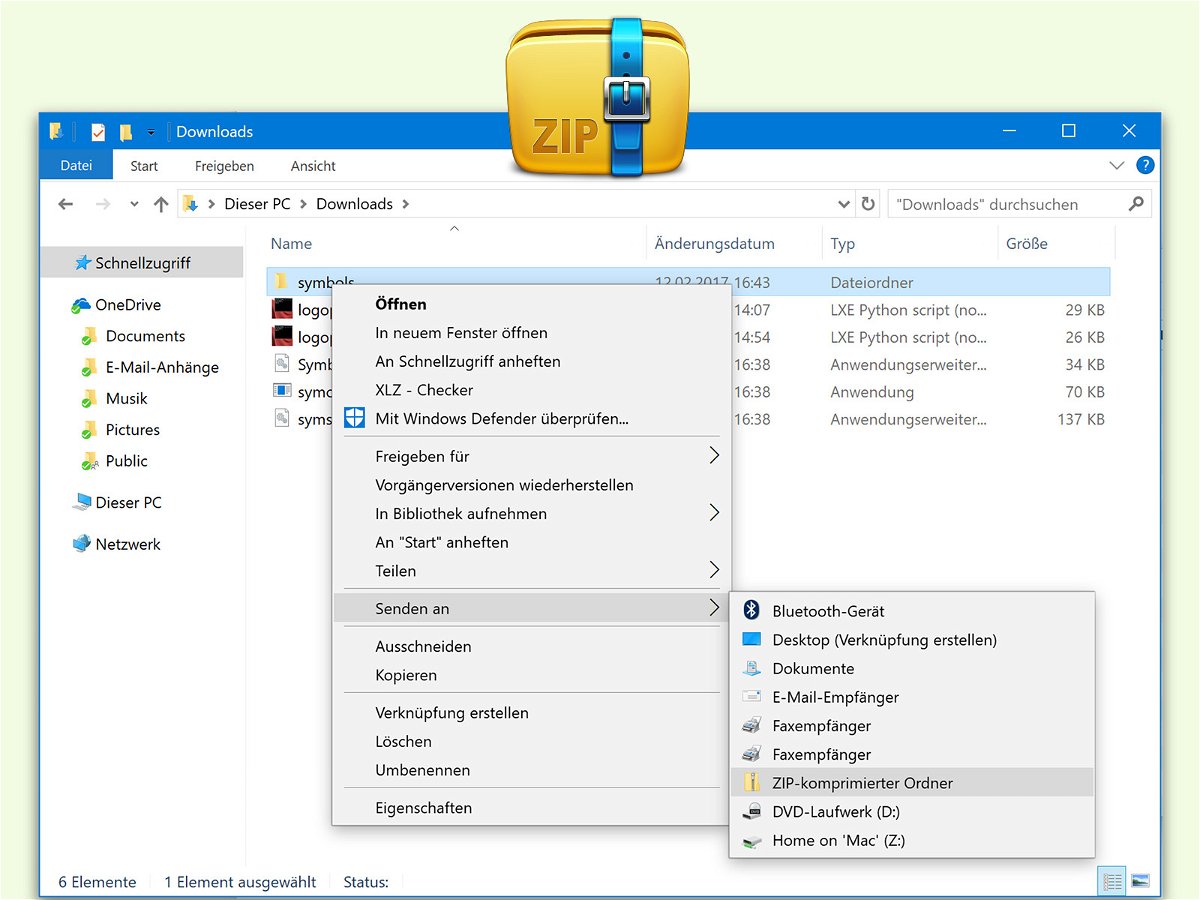
04.03.2017 | Windows
Wer Platz sparen will, etwa beim Hochladen von Dateien ins Internet, kann diese vor dem Versenden zu einem ZIP-Archiv komprimieren. Dazu braucht man in Windows 7, 8, 8.1 und 10 keinerlei zusätzliche Software. Denn der Explorer enthält ein Komprimierungs-Programm bereits ab Werk.
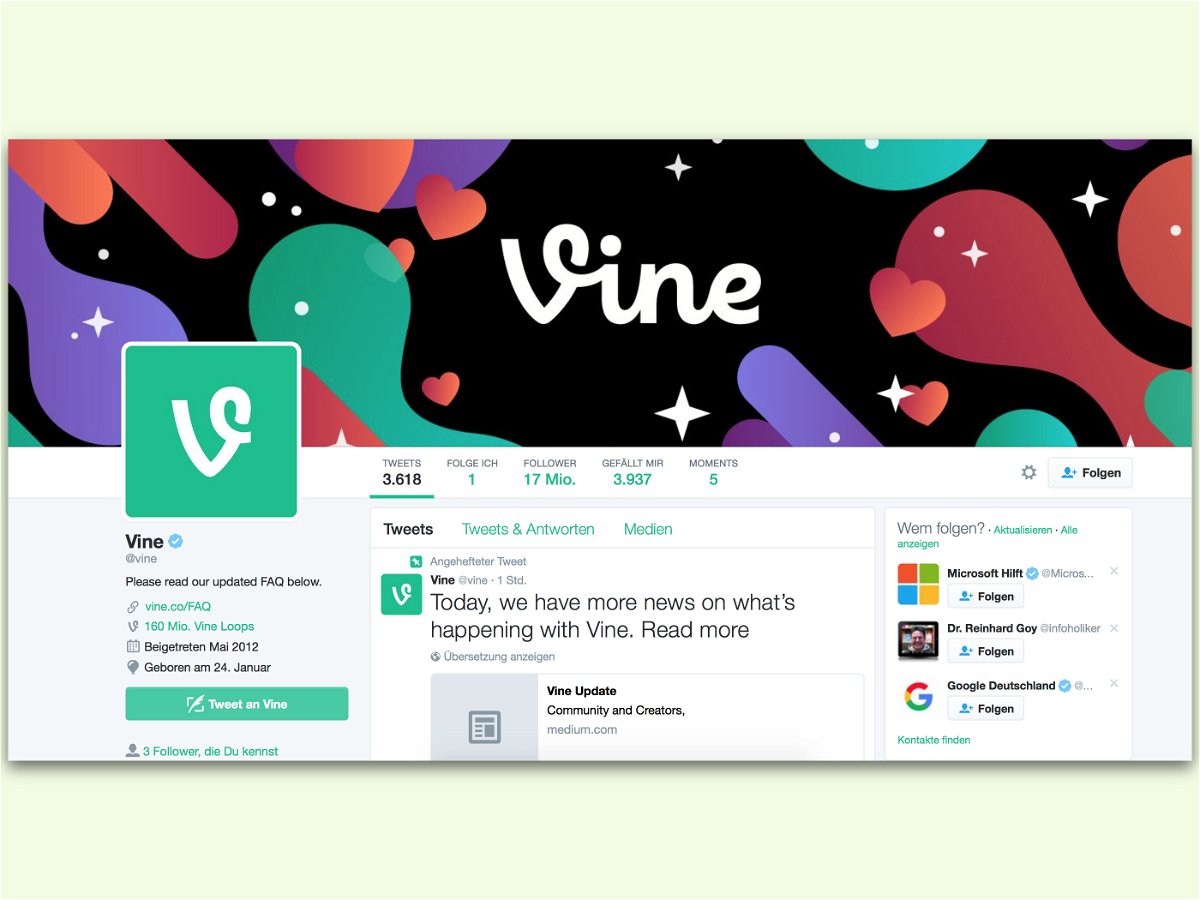
16.12.2016 | Social Networks
Der Video-Dienst Vine wird eingestellt, nicht aber die Vine-App. Bald heißt sie Vine Camera. Das steckt dahinter.
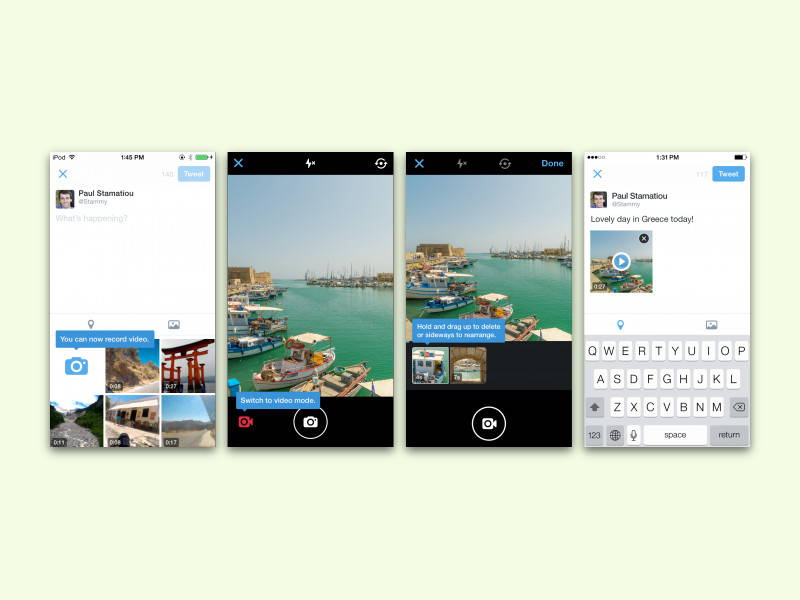
07.08.2016 | iOS
Auf dem sozialen Netzwerk Twitter lassen sich nicht nur Texte und Bilder posten, sondern auch Videos. So lassen sich einmalige Momente direkt einfangen und mit anderen teilen.
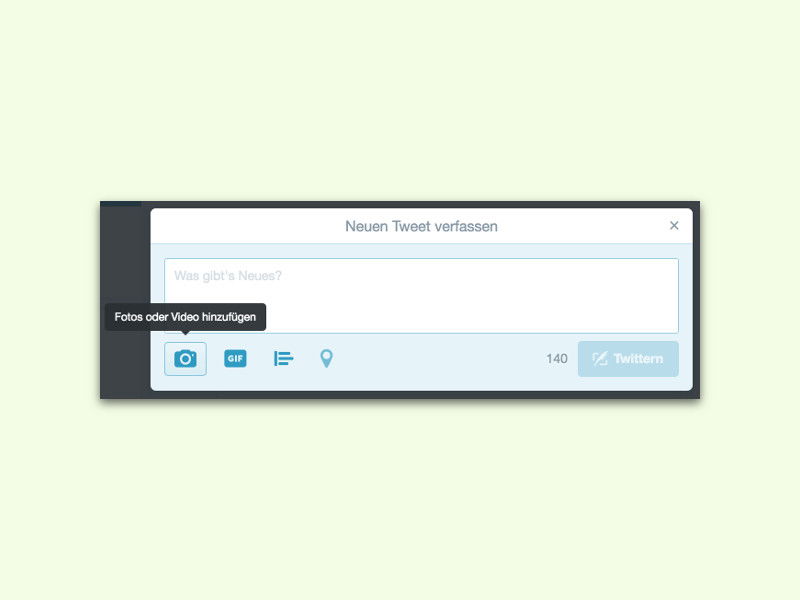
06.07.2016 | Social Networks
Mit Twitter lassen sich nicht nur kurze Texte und Fotos teilen. Man kann auch Videos hochladen. Am Handy können diese direkt per Kamera aufgezeichnet werden. Am PC ist der Upload von Video-Dateien möglich.